Kiedy przejmujemy kontrolę nad naszym komputerem, nie chcemy, aby dokonane przez nas modyfikacje i naprawy były zmieniane lub modyfikowane przez kogokolwiek. Okazuje się jednak, że dzielimy komputer osobisty z innymi osobami i nie wiemy, jak uniknąć tego problemu. Możemy Ci powiedzieć, żebyś się już nie martwił, ponieważ dzięki nowej wersji systemu Windows będziesz mógł zablokować panel sterowania lub ustawienia systemu Windows 10.
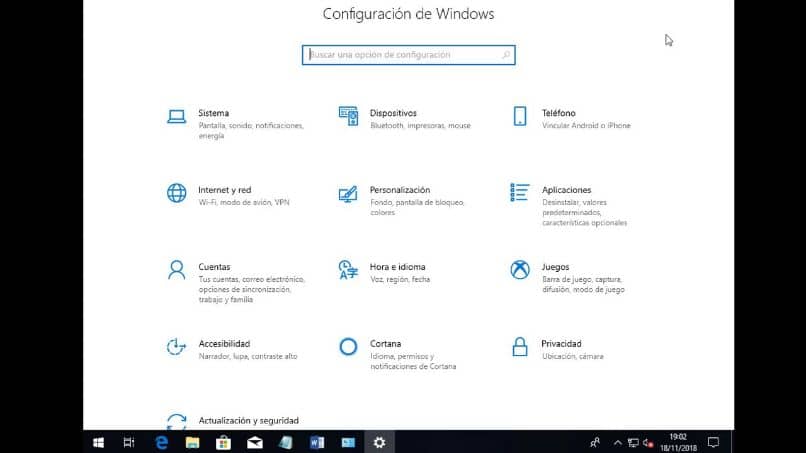
Jeśli, jak słyszysz, Okna 10 umożliwia łatwe zablokowanie panelu sterowania, a tym samym uniemożliwienie innemu użytkownikowi dostępu do tego okna. Więc możesz być tego pewien parametry, które ustawione przez Ciebie nie ulegają zmianie. Z tego powodu najlepiej jest tworzyć konta użytkowników podczas udostępniania komputera innym użytkownikom.
Zawsze jest lepiej zarządzać kontami na komputerze, ale głównie aktualizować i aktualizować, jeśli jesteś administrator Comes Alive at Z Okna ten Ale jeśli dotyczy to Ciebie i nie utworzyłeś kont użytkowników, ponieważ czasami nie jest to możliwe i masz to samo konto dla wielu użytkowników, możesz wykonać blok pokazany poniżej.
Jak zablokować panel sterowania lub ustawienia w systemie Windows 10
Jak już wiesz, aby uzyskać dostęp do panelu sterowania lub konfiguracji Okna , musisz to zrobić za pomocą menu startowego lub za pomocą Skróty klawiszowe Win + I. Jeśli zablokujemy tę opcję, żaden inny użytkownik nie będzie miał do niej dostępu. Przygotuj się, od razu poprowadzimy Cię do kolejnych kroków.
Poniższe kroki nauczą Cię, jak to zrobić zablokuj panel sterowania lub konfiguracja systemu Windows 10 będzie działać dla wersji Windows 10 Professional, a o oryginalnej wersji powiadomimy później. Aby rozpocząć, użyjemy narzędzia Execute i w tym celu wciśniemy następujące klawisze Win + R.
Gdy pojawi się okno, musimy napisać następujące polecenie gpedit. msc, a następnie naciśnij klawisz Enter. Ta akcja otworzy się natychmiast La okno autor polityki lokalnej grupy ten Jest to podzielone na dwie części i będziemy po lewej stronie i tam najpierw musimy poszukać opcji Konfiguracja użytkownika.
Następnie znajdziemy i wybierzemy opcję Szablony zarządzania, a na końcu wybierzemy Panel sterowania. Tutaj po prostu zamknij okno edytora i uruchom ponownie komputer, aby zmiany zaczęły obowiązywać. W ten sposób odbywa się panel sterowania lub konfiguracja Okna 10 zostanie wykluczony ten
Jak zablokować panel sterowania lub ustawienia oryginalnej wersji systemu Windows 10?
Aby zablokować panel sterowania lub konfigurację wersja Okna 10 Dom , użyjemy edytora rejestru. Aby to zrobić, ponownie użyjemy skrótów klawiaturowych i wciśniemy Win + R. Następnie musimy wpisać następujące polecenie regedit, po wykonaniu tej czynności wejdziemy do edytora rejestru, a po lewej stronie będziemy podążać następującą ścieżką
HKEY_CURRENT_USER Software Microsoft Windows CurrentVersion Policies Explorer Jeśli folder Explorer nie pojawia się po prawej stronie, utwórz go. W tym celu przejdź do folderu Polityki i wybierz opcję Nowe – Hasło. I musisz nazwać ten folder Poszukiwacz.
Następnym krokiem będzie zaimportowanie utworzonego folderu i kliknięcie prawym przyciskiem myszy i wybranie Nowy, a następnie wartość DWORD (32 bity). Musimy również nadać nazwę tej wartości i będzie Brak panelu sterowania ten Po utworzeniu musimy kliknąć dwukrotnie i pojawi się okno konfiguracji wartości.

Teraz, aby zakończyć, w polu Informacje o wartości musimy wpisać 1, a zatem wyłączyć lub zacięty panel sterowania lub konfiguracja Windows 10 ten Jeśli z jakiegoś powodu chcesz go ponownie włączyć, po prostu podążaj tą samą ścieżką i zmień wartość na zero (0). Na koniec zamknij okno i uruchom ponownie komputer.